
Is brabhsálaí gréasáin feidhmiúil móréilimh é Mozilla Firefox a bhfuil comhéadan ilteangach aige. Mura bhfuil an teanga comhéadain atá uait ag do leagan de Mozilla Firefox, más gá, bíonn an deis agat i gcónaí é a athrú.
Athraigh teanga i Firefox
Ar mhaithe le caoithiúlacht úsáideoirí i mbrabhsálaí gréasáin, is féidir an teanga a athrú ar bhealaí éagsúla. Is féidir leis an úsáideoir é seo a dhéanamh tríd an roghchlár socruithe, cumraíocht, nó leagan speisialta den bhrabhsálaí a íoslódáil le pacáiste teanga réamhshuiteáilte. Déan machnamh orthu ar fad níos mionsonraithe.
Modh 1: Socruithe Brabhsálaí
Tabharfar treoracha breise maidir leis an teanga a athrú i Mozilla Firefox maidir leis an teanga Rúisis. Mar sin féin, tá suíomh na n-eilimintí sa bhrabhsálaí mar an gcéanna i gcónaí, mar sin má tá teanga chomhéadain dhifriúil agat, fanfaidh leagan amach an chnaipe mar an gcéanna.
- Cliceáil an cnaipe roghchláir sa chúinne uachtarach ar dheis den bhrabhsálaí agus sa liosta atá le feiceáil, téigh chuig "Socruithe".
- Bheith ar an gcluaisín "Bunúsach"scrollaigh síos go dtí an chuid "Teanga" agus brúigh an cnaipe "Roghnaigh".
- Mura bhfuil an teanga a theastaíonn uait san fhuinneog, cliceáil ar an gcnaipe "Roghnaigh teanga chun í a chur ...".
- Leathnófar liosta leis na teangacha go léir atá ar fáil ar an scáileán. Roghnaigh an ceann atá uait agus ansin sábháil na hathruithe tríd an gcnaipe a bhrú Ceart go leor.
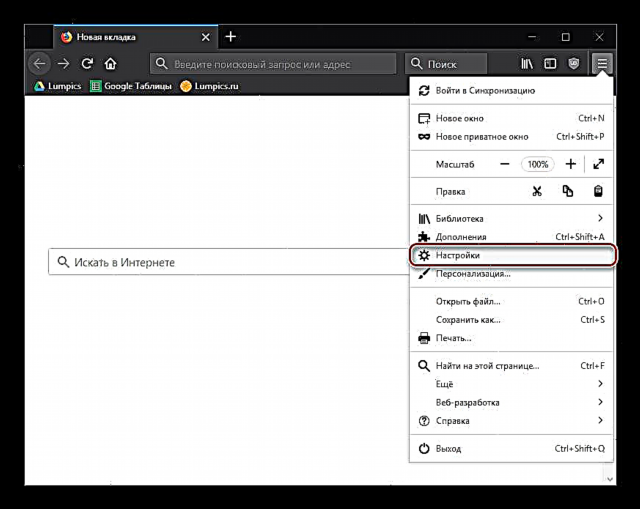
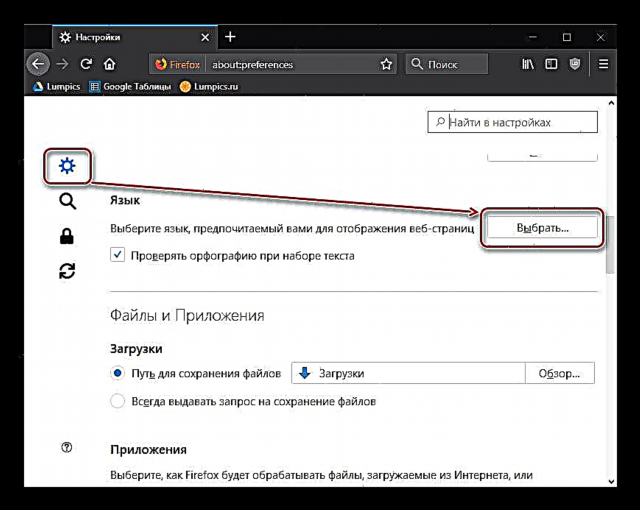
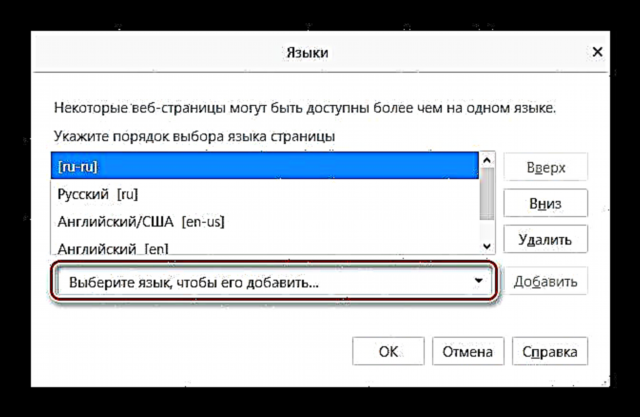

Modh 2: Cumraíocht Brabhsálaí
Tá an rogha seo rud beag níos casta, ach d’fhéadfadh sé cabhrú mura dtabharfadh an chéad mhodh an toradh inmhianaithe.
Do Firefox 60 agus os a chionn
Tá na treoracha seo a leanas úsáideach d’úsáideoirí a d'aimsigh, chomh maith le Firefox a nuashonrú go leagan 60, athrú ar an gcomhéadan teanga go ceann iasachta.
- Oscail brabhsálaí agus téigh chuig leathanach suiteála an phacáiste teanga Rúisis - Pacáiste Teanga Rúisis Mozilla.
- Cliceáil ar an gcnaipe "Cuir le Firefox".

Beidh aníos aníos le feiceáil, cliceáil Cuir leis ("Cuir").
- De réir réamhshocraithe, cuirfear an pacáiste teanga seo san áireamh go huathoibríoch, ach ar eagla na heagla, déan é seo a sheiceáil trí dhul chuig na breiseáin. Chun seo a dhéanamh, brúigh an cnaipe roghchláir agus roghnaigh "Breiseanna" ("Addons").

Is féidir leat a bheith ann freisin ach teaglaim eochair a bhrú Ctrl + Shift + A. nó ag scríobh sa bharra seoltaí
faoi: addonsagus cliceáil Iontráil. - Athraigh go roinn "Teangacha" ("Teangacha") agus déan cinnte go bhfuil cnaipe in aice le Pacáiste Teanga na Rúise a thairgeann é Díchumasaithe ("Díchumasaigh") Sa chás seo, ní gá ach an cluaisín a dhúnadh agus lean ar aghaidh go dtí an chéad chéim eile. Más ainm an chnaipe a bheidh ann Cumasaigh ("Cumasaigh"), cliceáil air.
- Anois scríobh sa bharra seoltaí
faoi: configagus cliceáil Iontráil. - San fhuinneog a thugann rabhadh faoi chontúirt a d’fhéadfadh a bheith ann nuair a athraítear na socruithe go dícheallach, cliceáil ar an gcnaipe gorm ag deimhniú do ghníomhartha breise.
- Cliceáil ar dheis i spás folamh agus roghnaigh ón liosta anuas Cruthaigh ("Cruthaigh") > "Teaghrán" ("Teaghrán").
- Sa fhuinneog a osclaítear, iontráil
intl.locale.requestedagus cliceáil Ceart go leor. - Anois san fhuinneog chéanna, ach i réimse folamh, beidh ort an logánú a shonrú. Chun seo a dhéanamh, iontráil
ruagus cliceáil Ceart go leor.



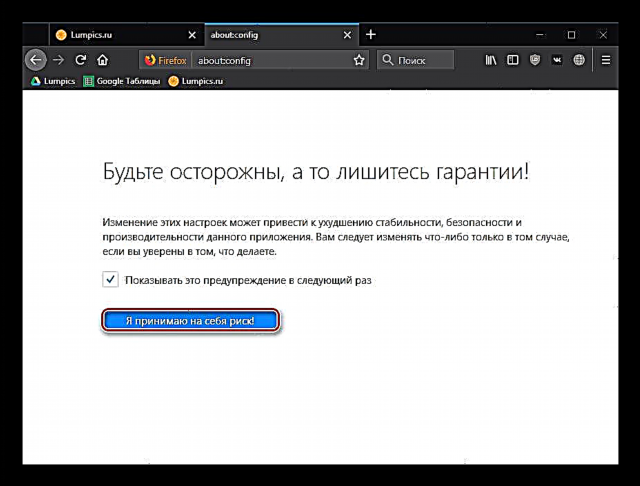
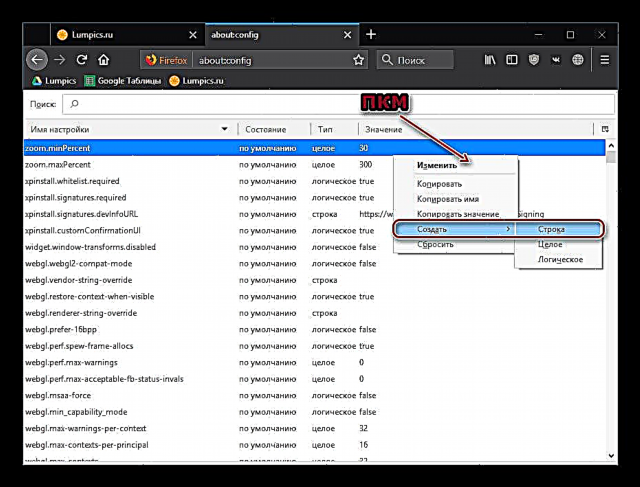


Anois déan an brabhsálaí a atosú agus teanga chomhéadan an bhrabhsálaí a sheiceáil.
Le haghaidh Firefox 59 agus thíos
- Oscail brabhsálaí gréasáin agus scríobh sa bharra seoltaí
faoi: configansin cliceáil Iontráil. - Ar an leathanach rabhaidh, cliceáil ar an gcnaipe "Glacaim an riosca!". Ní dhéanann an nós imeachta chun an teanga a athrú dochar don bhrabhsálaí, áfach, tá socruithe tábhachtacha eile anseo, má dhéanann tú iad a chur in eagar go dícheallach agus an brabhsálaí a chur i ngníomh.
- Sa bhosca cuardaigh iontráil an paraiméadar
intl.locale.matchOS - Más i gceann de na colúin a fheiceann tú an luach Fíor, ach cliceáil faoi dhó ar an líne iomlán leis an gcnaipe luiche ar chlé ionas go n-athróidh sé go Bréagach. Má tá an luach i dtosach Bréagachscipeáil an chéim seo.
- Anois cuir isteach an t-ordú sa réimse cuardaigh
ginearálta.useragent.locale - Cliceáil faoi dhó ar an gcnaipe luiche ar chlé ar an líne aimsithe agus athraigh an cód reatha go dtí an ceann atá uait.
- Agus an painéal logánaithe seo ó Mozilla á úsáid agat, faigh an cód teanga is mian leat a dhéanamh go príomha.
- Atosaigh do bhrabhsálaí.





Modh 3: Íoslódáil an brabhsálaí leis an bpacáiste teanga
Murar chuidigh na modhanna roimhe seo leat teanga an chomhéadain Firefox a athrú, mar shampla, toisc nach raibh an teanga a bhí uait ar an liosta, ansin is féidir leat an leagan de Firefox a íoslódáil láithreach leis an bpacáiste atá uait.
Íoslódáil Mozilla Firefox le pacáiste teanga
- Lean an nasc thuas agus faigh an leagan den bhrabhsálaí a oireann don teanga comhéadain is fearr leat.
- Tabhair faoi deara le do thoil anseo go mbeidh ort an brabhsálaí a íoslódáil, ní hamháin ag cur san áireamh an teanga chomhéadain riachtanach, ach freisin de réir leagan an chórais oibriúcháin. Mar sin, i gcás Windows, tairgtear dhá leagan de Mozilla Firefox anseo láithreach: 32 agus 64 giotán.
- Mura bhfuil a fhios agat cén doimhneacht atá ag do ríomhaire, oscail an chuid ansin "Painéal Rialaithe", socraigh an modh amharc sa chúinne uachtarach ar dheis Deilbhíní Beagaagus ansin an chuid a oscailt "Córas".
- San fhuinneog a osclaítear, in aice leis an mír "Cineál córais" Is féidir leat a fháil amach cén doimhneacht giotán atá ar do ríomhaire. De réir na hacmhainne seo beidh ort an leagan ceart de Mozilla Firefox a íoslódáil.
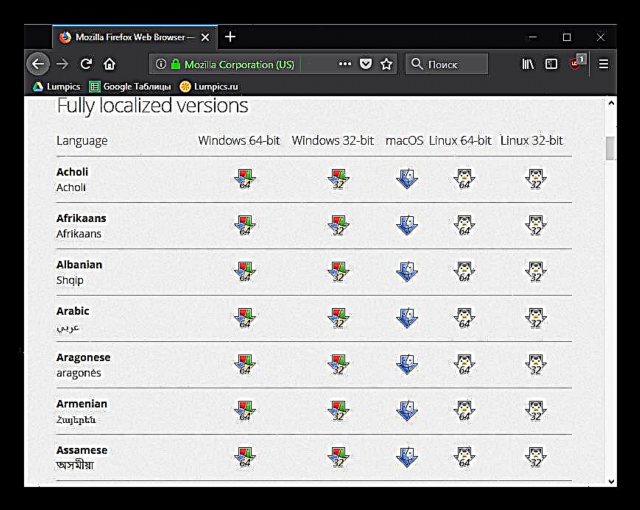



Agus aon cheann de na modhanna atá beartaithe á úsáid agat, tugtar ráthaíocht duit go mbeidh tú in ann an teanga i Mozilla a athrú go Rúisis nó teanga riachtanach eile, agus mar thoradh air sin beidh úsáid an bhrabhsálaí níos compordaí dá bharr.













